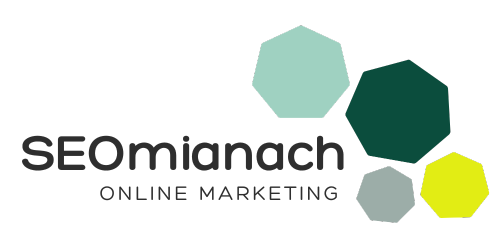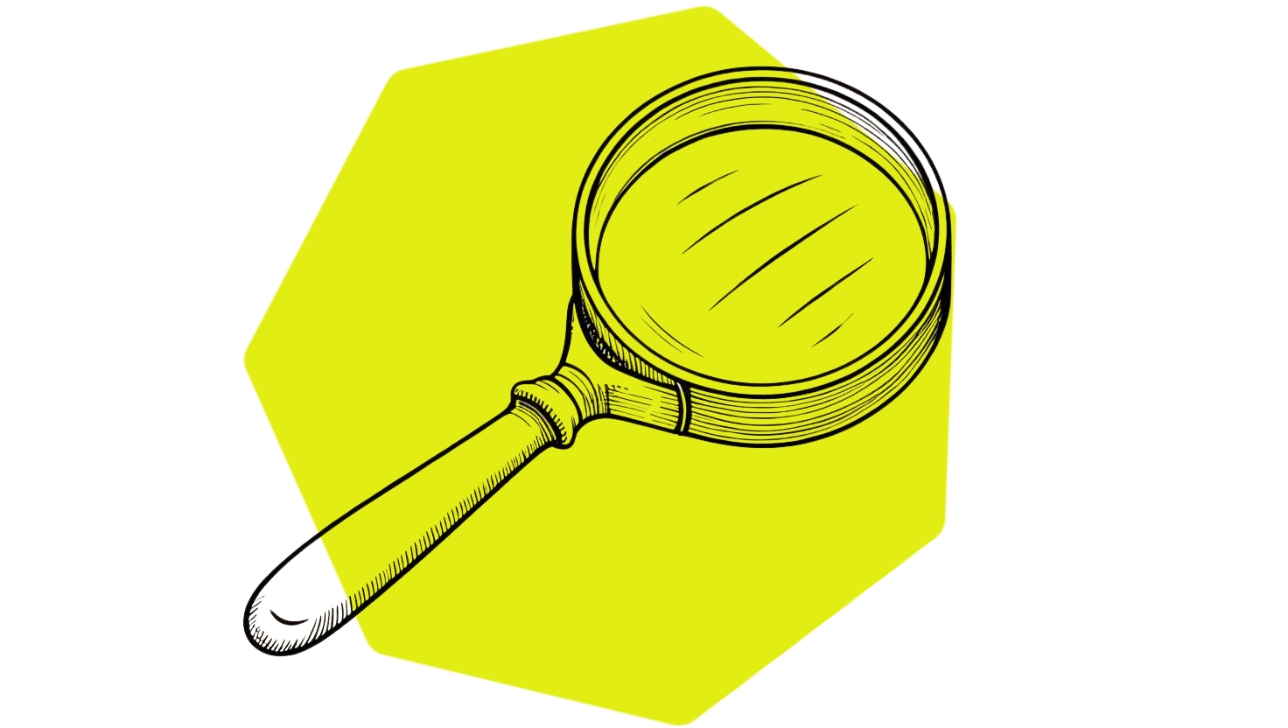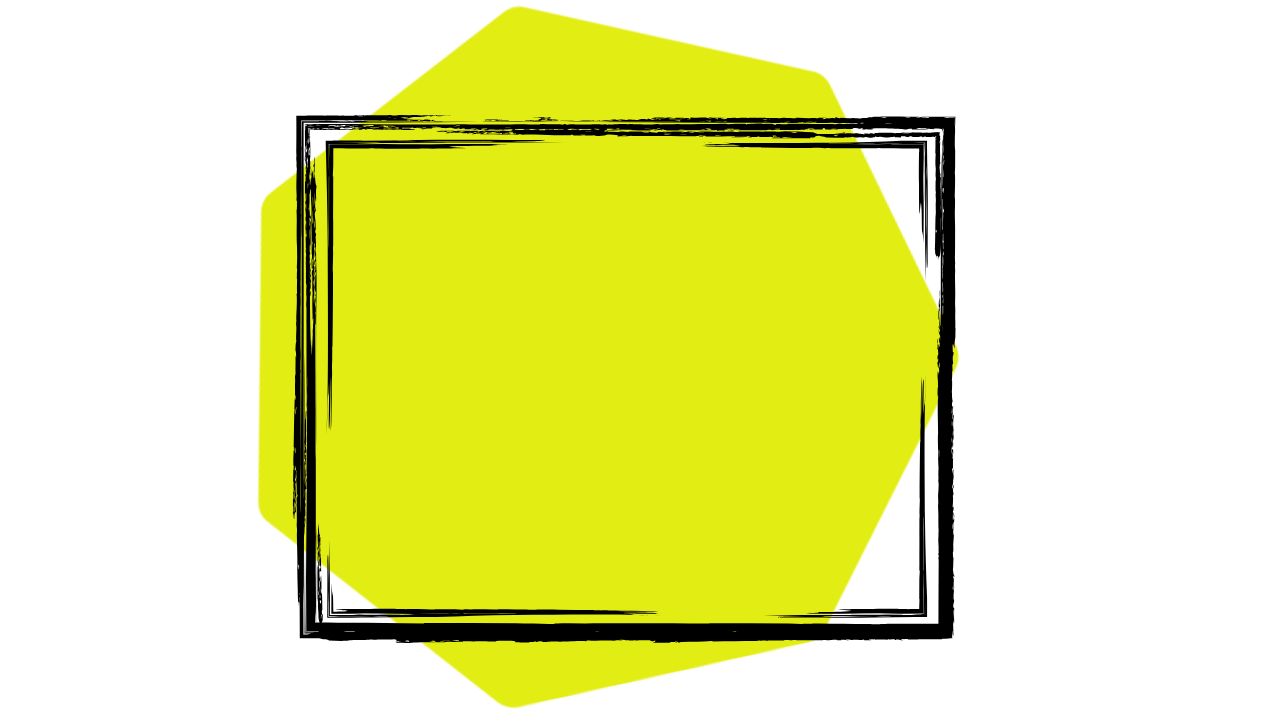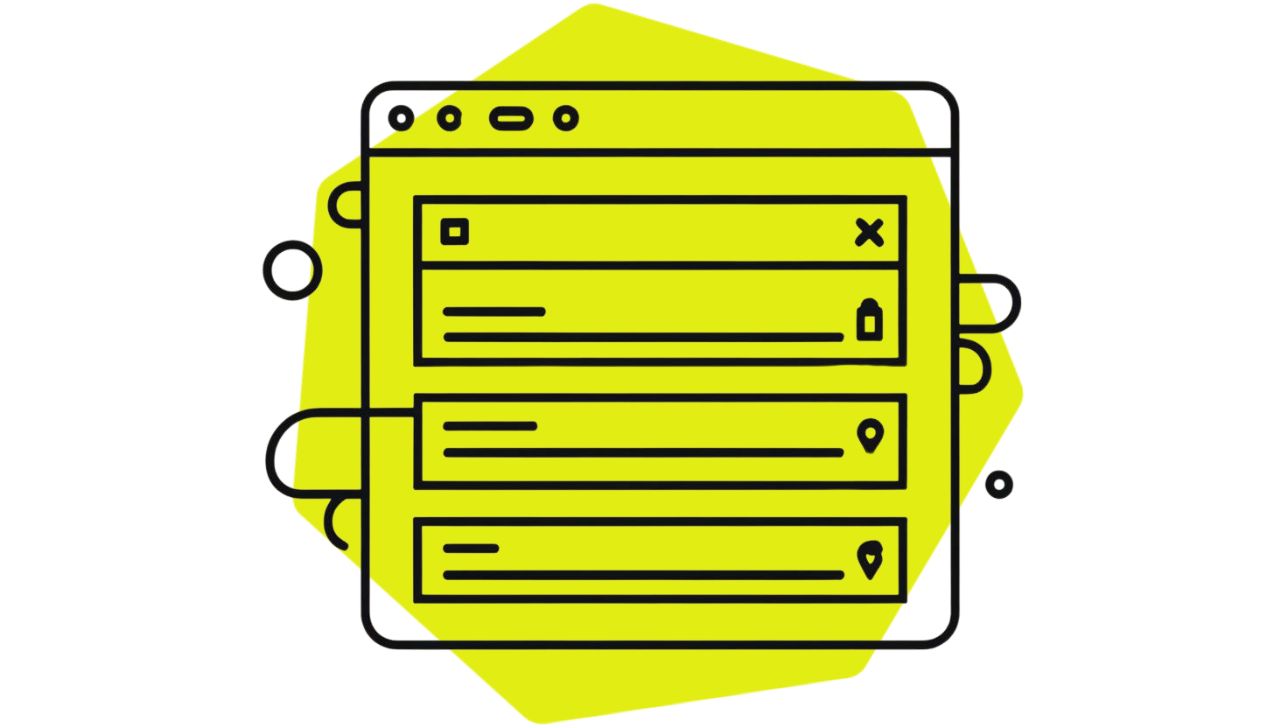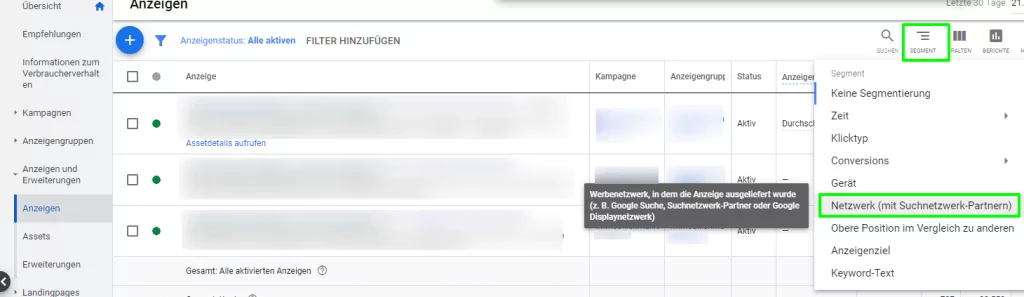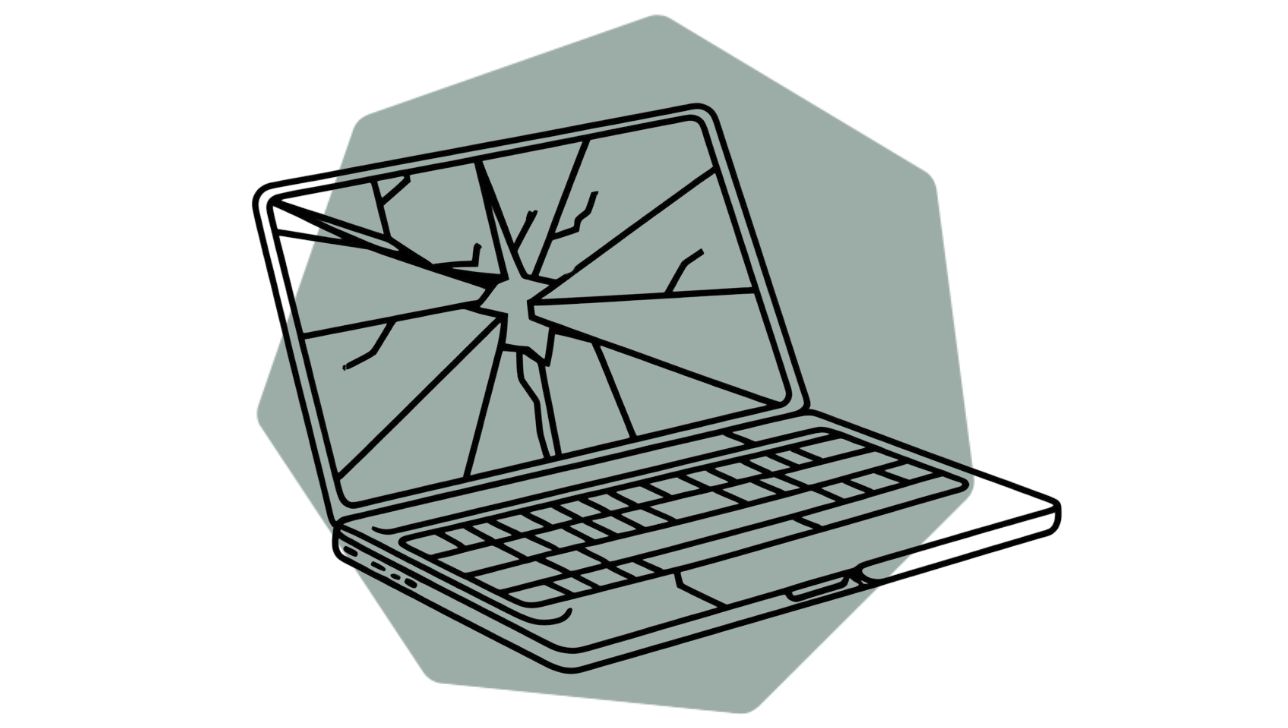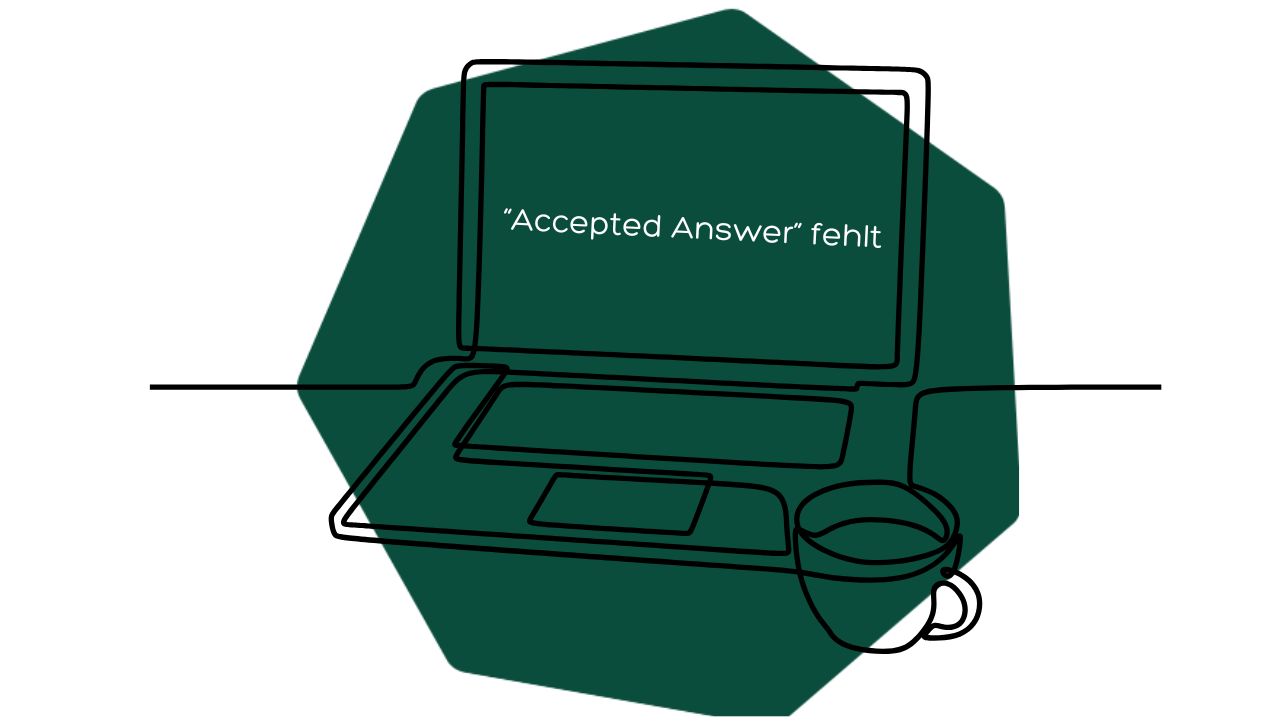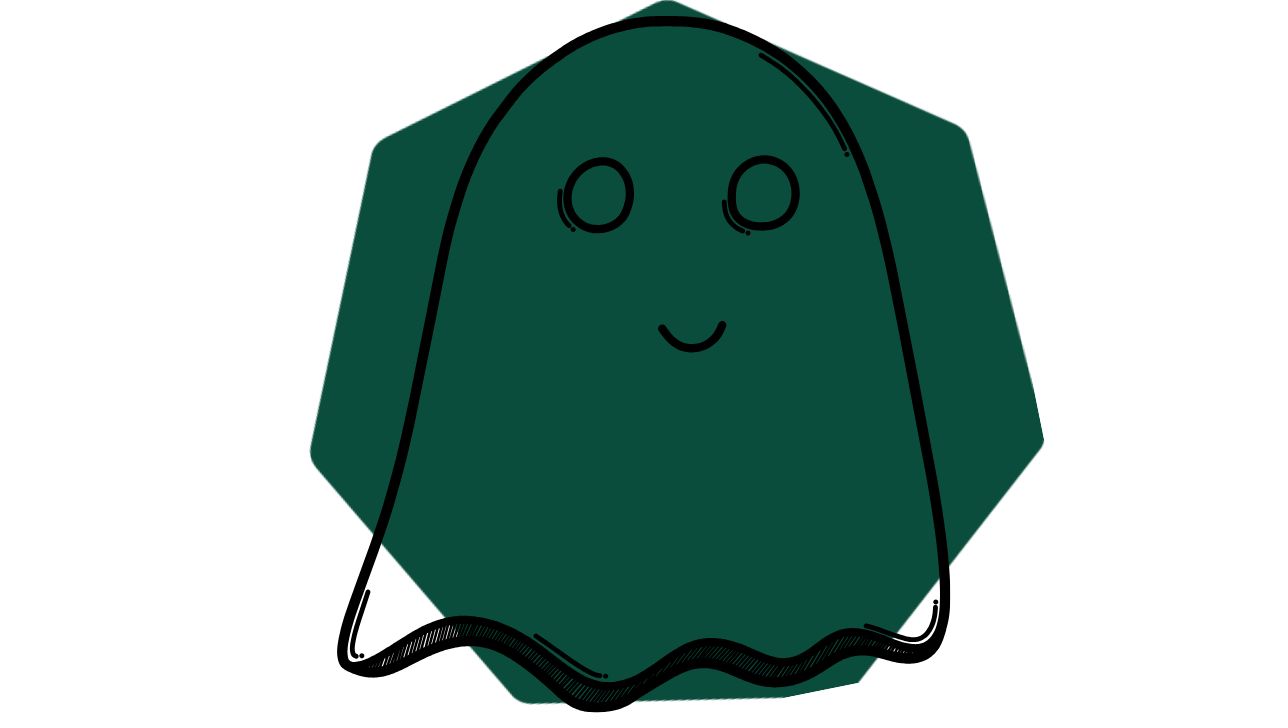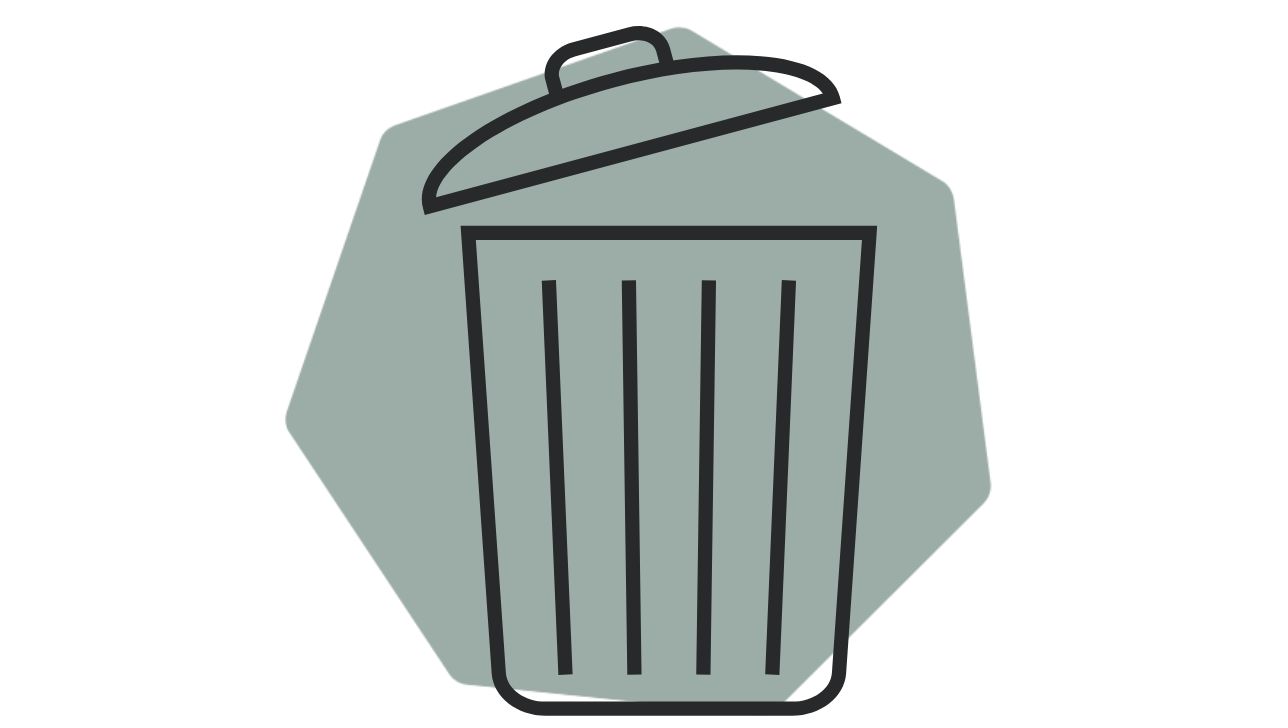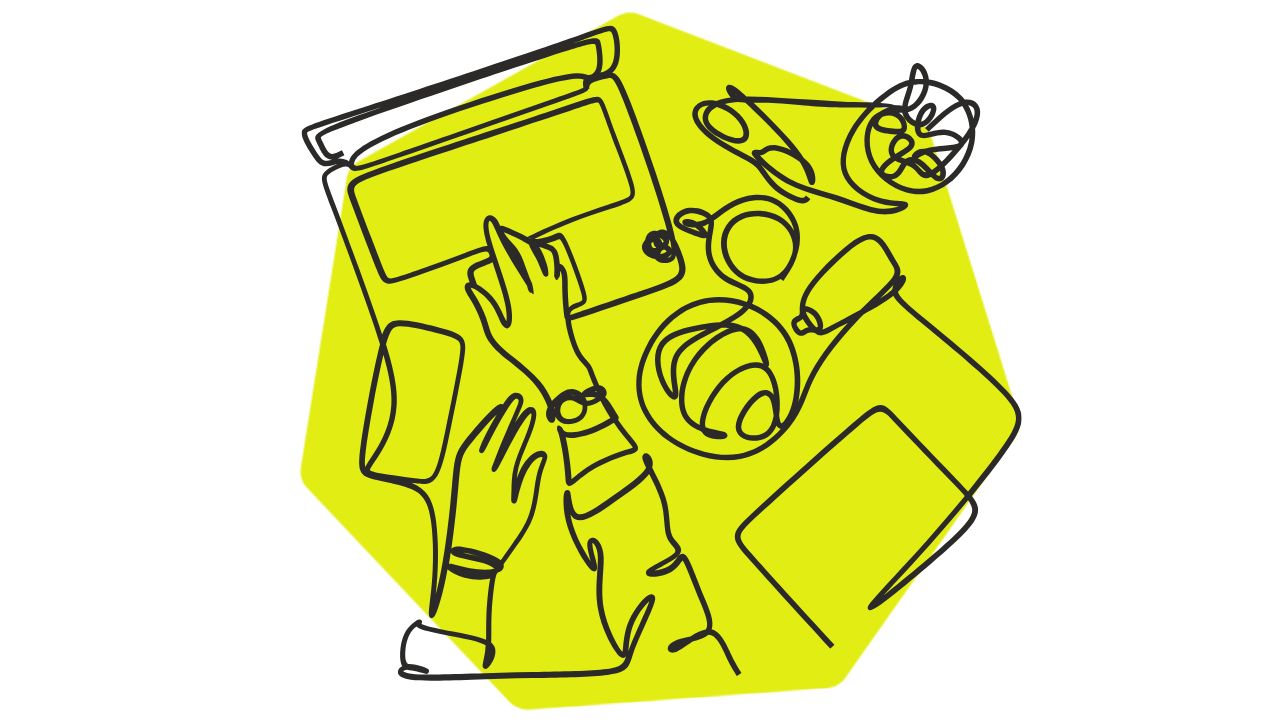Neue Bilder für die Vermögensbrücke
Normalerweise sitze ich stundenlang am Laptop, beantworte Mails, optimiere Webseiten und tauche tief in die Welt von SEO ein. Dabei vergeht die Zeit oft schneller, als mir lieb ist. Doch manchmal gibt es diese besonderen Momente, die meinen Arbeitsalltag auflockern – wenn ich meine Kamera auspacken darf!
Letzte Woche war genau so ein Highlight: Matthias und Lisa waren für ein kleines Fotoshooting bei mir. Gemeinsam haben wir Bilder für Matthias' neue Webseite gemacht, und was soll ich sagen? Es war nicht nur produktiv, sondern auch richtig lustig.
Ich liebe es, wenn ich meine kreative Ader auch außerhalb der digitalen Welt ausleben kann. Fotos sind schließlich ein wichtiger Teil einer guten Online-Präsenz – sie verleihen einer Webseite Persönlichkeit und machen sie nahbarer. Und wenn dann noch sympathische Menschen vor der Linse stehen, macht das Ganze doppelt so viel Spaß!
Ich freue mich schon darauf, die Bilder bald auf Matthias' neuer Webseite zu sehen. Danke an euch beide für den tollen Vormittag – gerne wieder!
p.s. Sobald Matthias' Seite live ist, verlinke ich sie hier auch und zeige ein paar Bilder:)
Die Zukunft des Bloggens: Effizientes Schreiben mit ChatGPT
In der Welt des Bloggens und Content-Erstellens ist Effizienz von entscheidender Bedeutung. Mit ChatGPT wurde eine neue Ära eingeleitet. Mit der fortschrittlichen KI-Technologie, wird das Verfassen von Blogbeiträgen auf einmal ganz anders. In diesem Beitrag wollen wir dir die Vor- und Nachteile des Verfassens von Blogbeiträgen mithilfe von ChatGPT untersuchen und wie diese Technologie die Art und Weise, wie wir schreiben, revolutionieren kann.
Effizienzsteigerung beim Schreiben mit ChatGPT
Die Verwendung von ChatGPT zum Verfassen von Blogbeiträgen bietet ein enormes Potential. Die KI kann innerhalb von Sekunden auf eine Vielzahl von Informationen zugreifen und relevante Inhalte in natürlicher Sprache produzieren. Dies ermöglicht es Bloggern, Zeit zu sparen und sich auf die strategische Planung und Verfeinerung ihres Contents zu konzentrieren, anstatt Stunden mit dem Schreiben von Grundtexten zu verbringen. Wir finden es zum Beispiel sehr praktisch uns mit ChatGPT ein erstes Grundgerüst aufsetzen zu lassen, dass wir dann noch auf unsere Sprache anpassen und mit mehr Charakter und Wissen ausstatten können.
Vielseitigkeit und Anpassungsfähigkeit
ChatGPT ist äußerst vielseitig und anpassungsfähig. Es kann zu einer Vielzahl von Themen schreiben und sich an verschiedene Schreibstile und Zielgruppen anpassen. Diese Vielseitigkeit ermöglicht es Unternehmen und Bloggern über ein breiteres Spektrum von Themen zu schreiben. Darüber hinaus kann die KI bei Bedarf schnell auf neue Informationen und Trends reagieren, um stets relevante und aktuelle Inhalte zu liefern. Hier ist jedoch wichtig zu beachten: Es ist eine kostenpflichtige Version von ChatGPT nötig, um immer auf die aktuellen Themen zugreifen zu können. Hier sind wir in der Agentur schon das ein oder andere Mal an die Grenzen der KI gestoßen.
Darauf musst du bei der Verwendung von ChatGPT achten
Trotz der offensichtlichen Vorteile birgt die Verwendung von ChatGPT auch einige Gefahren. Eine davon ist die Möglichkeit von Fehlinformationen oder ungenauen Inhalten, da die KI lediglich auf vorhandene Daten und Informationen zugreift und diese verarbeitet, ohne die Fähigkeit zur Überprüfung oder Bewertung zu haben.
Darüber hinaus könnte der Einsatz von ChatGPT dazu führen, dass menschliche Kreativität und Originalität in der Content-Erstellung beeinträchtigt werden, wenn sich Texter zu stark auf die KI verlassen und ihre eigene kreative Denkfähigkeit vernachlässigen. Denn was Menschen tatsächlich besser können als die KI ist, sich charmant an Wortwitzen zu bedienen, eine Bedeutung zwischen den Zeilen zu verstecken oder eleganten Sarkasmus integrieren. Und glaub mir, die Leser bleiben länger gehookt, wenn der Text mit Witz und smart geschrieben wurde. Ich habe schon öfter gemerkt, dass die KI sehr gerne hochstapelt und auf übertriebene Wörter und Superlative setzt.
Fazit zur Content-Erstellung mit ChatGPT
Die Verwendung von ChatGPT zur Erstellung von Blogbeiträgen bietet zweifellos viele Vorteile in Bezug auf Effizienz, Vielseitigkeit und Anpassungsfähigkeit. Allerdings ist es wichtig, die potenziellen Risiken zu berücksichtigen und verantwortungsbewusst mit dieser Technologie umzugehen. Letztendlich liegt es in deiner Hand, wie du diese innovative Technologie nutzst, um hochwertige und ansprechende Inhalte zu produzieren.
Unser Tipp: Lese auf jeden Fall den Text Probe und passe die Sätze an bzw. erweitere die einzelnen Sätze nach Bedarf.
Keyword Optionen
Die meisten dürften schon einmal was von Keywords gehört haben. Das sind Wörter oder Wortgruppen, die du in die Google Suche eingibst, um nach etwas zu suchen. Auf der anderen Seite stehen Unternehmen, die genau diese Suchbegriffe einbuchen, um die passenden Anzeigen zu schalten, wenn die Nutzer danach googlen.
Heute wollen wir uns gemeinsam einmal genauer mit den Keyword Optionen beschäftigen. Diese legen fest, wie genau unsere eingebuchten Keyword mit den gesuchten Begriffen des Nutzers übereinstimmen müssen, damit unsere Anzeige ausgespielt wird. Es gibt die vier bekannten Optionen: „weitgehend passend“, „modifiziert weitgehend“, „passende Wortgruppe“ und „genau passend.“ Vorsicht, Spoiler: Google hat uns eine der Optionen ab Mitte 2021 rausgekürzt. Aber welche und warum eigentlich?
Die Keyword Optionen anhand praktischer Beispiele:
1. Weitgehend passend:
Als erstes schauen wir uns einmal die Keyword Option „weitgehend passend“ an. Das ist die großzügigste aller Keyword Optionen. Hier werden sogar Anzeigen geschalten, wenn der Suchbegriff nur mit den eingegebenen Keywords verwandt ist, also bei relevanten Varianten, bei Schreibfehlern, Synonymen, Abkürzungen, etc.. Wenn wir z.B. das Keyword "Schwarze Hose" nehmen, werden auch Anzeigen auf Suchanfragen wie "Hose zu schwarzen Schuhen" oder "Jogginghose" geschalten. Somit kann man einen sehr großen Pool an Suchanfragen abdecken, hat aber gleichzeitig einen hohen Streuverlust. Aufgrund der hohen Ungenauigkeit, genießen wir diese Option mit höchster Vorsicht und ehrlich gesagt, kommt sie in unseren Google Ads Konten nicht oder nur Anfangs zum Suchbegriff-Sammeln zum Einsatz.
! Zum Eintragen der Keywords in Google Ads wird kein Symbol benötigt !
2. Passende Wortgruppe:
Die nächste Einstellungsmöglichkeit, welche wir dir näherbringen wollen, nennt sich „passende Wortgruppe.“ Hier werden dir zu deinem Suchbegriff die Ergebnisse angezeigt, die dem Keyword genau entspricht oder eine ähnliche Variante davon ist. Voran- und nachgestellte Begriffe werden toleriert, die Reihenfolge der Wörter ist ausschlaggebend. Diese Einstellung kann dir grundsätzlich mehr Flexibilität bringen als „genau passend“ (dazu kommen wir gleich) ist aber schon genauer und eingeschränkter als die Einstellung „weitgehend passend“. Wenn du z.B. ein Keyword mit „passende Wortgruppe“ auf das Keyword "Hose für Männer" schaltest, könnte die Anzeige auch bei Suchanfragen wie "blaue Hose für Männer", "günstig Hose für Männer kaufen" oder "bequeme Hosen finden" erscheinen.
! Zum Eintragen der Keywords in Google Ads wird das Keyword in Anführungsstriche gesetzt: "Keyword" !
3. Genau Passend:
Die exakteste Keyword Option nennt sich „genau passend.“ Es werden dir auf Suchanfragen nur Ergebnisse gelistet, die entweder dieselbe Bedeutung oder dieselbe Absicht haben, immer mit geringem Spielraum für Varianten. Damit kannst du sehr genau und auch am besten steuern, wer deine Anzeige sehen soll und wer nicht. Wenn wir jetzt wieder das Hosen Beispiel nehmen und diesmal eine "Hose für Herren" draus machen dann würde eure Anzeige bei z.B. folgenden Suchanfragen erscheinen: Herren Hosen, Hosen Herren, Herren Hose oder Hosen für einen Herren, nicht aber bei Blaue Hosen.
! Zum Eintragen der Keywords in Google Ads wird das Keyword in eckige Klammern gesetzt: [Keyword] !
4. Modifiziert weitgehend:
Als letztes wollen wir uns noch die Keyword Option modifiziert weitgehend anschauen. Bei dieser ist es so, dass bei dem modifiziert weitgehenden Keyword "schwarze Hose", nur Anzeigen geschalten werden, wenn beide Wörter in der Suchanfrage stehen also zum Beispiel „schwarze Hose kaufen.“ Bei der Suchanfrage "Hose kaufen" würde die Anzeige nicht geschalten werden. Dadurch kann relativ konkret festgelegt werden auf welche Suchanfragen die Anzeige geschaltet wird.
! Zum Eintragen der Keywords in Google Ads wird vor jedes Wort ein + geschrieben: +Keyword + Beispiel !
Damit ist jetzt Schluss - Modifiziert Weitgehend wird gestrichen!
Wie zu Beginn schon angekündigt, mussten wir uns jetzt von einer Option verabschieden. Ganz so dramatisch und folgenschwer wird der Abschied jedoch nicht werden.
Google hat sich dazu entschlossen, den Modifizierer aus den Optionen zu kicken. Stattdessen, wird seine Funktion kombiniert mit der von "Passende Wortgruppe". Der Google Bot ist mittlerweile so intelligent, dass er schlichtweg die Suchintentionen so gut erkennen kann, dass er auch ohne die vierte Keyword Option das beste und relevanteste Ergebnisse für den Nutzer ausspielen kann.
Besteht Handlungsbedarf? Ne, du kannst dich zurücklehnen. Ab Mitte 2021 wurden automatisch alle von dir gebuchten modifiziert weitgehenden Keywords automatisch zur Option "passende Wortgruppe". An der Art der Auslieferung sollte sich dadurch nichts ändern. Eigentlich bedeutet das nur ein bisschen weniger Arbeit für uns, wenn vielleicht auch der kleine Kontrollverlust einen faden Nachgeschmack hinterlässt.
Die neuen Bilderweiterungen bei Google Ads
Wie in meinem letzten Beitrag schon angemerkt, gibt es heute eine kleine News in Google Ads. Diesmal auch wirklich etwas, dass nicht nur mir neu ist, sondern von Google gerade ausprobiert wird und ich hoffe stark, dass es sich durchsetzen wird. Und zwar geht es um Bilderweiterungen in Suchnetzwerkkampagnen!
Was sind Bilderweiterungen bei Google Ads?
In Google Ads kann man ja auf den verschiedenen Ebenen (Kampagne-, Anzeigengruppe-, Anzeige) Erweiterungen einfügen. Ganz beliebt sind Snippet-Erweiterungen, Sitelink-Erweiterungen und Anruferweiterungen. Ich versuche immer, so viele Erweiterungen wie nur möglich bereitzustellen. Ob diese dann ausgespielt werden, liegt sowieso bei Google. Eins ist jedoch klar: Umso mehr Erweiterungen, desto mehr Informationen bekommt der Nutzer in den Suchergebnissen und umso auffälliger wird auch meine Anzeige. Man kann bei ordentlicher Pflege eigentlich nicht verlieren.
Seit Kurzem testet Google jetzt die Bilderweiterung. Das bedeutet, Google spielt zusätzlich zu der Anzeige noch ein Bild aus. Ich denke ich muss nicht erwähnen, wie viel Sichtbarkeit das generiert. Wieder einmal kannst du so einen prominenteren Auftritt hinlegen. Wähle darum deine Bilder mit Köpfchen, denn diese könnten entscheidend sein.
Wo kann ich Bilderweiterung in Google Ads hinterlegen?
Bilderweiterungen in Google Ads findest du bei allen Erweiterungen. Moment, ich zeigs dir:
- Wähle im dunkelgrauen Menü "Suchkampagnen" aus
- Dann öffnest du im hellgrauen Menü "Anzeigen und Erweiterungen"
- Klicke hier auf "Erweiterungen"
- Über das große blaue Plus-Symbol öffnest du das Dropdown und
- Voilà: Hier findest du dann auch die Bilderweiterungen
Der Rest ist ziemlich selbsterklärend. Bilder hochladen oder kürzlich verwendete Assets wählen, falls du schonmal Display-Kampagnen erstellt hast. Geht also ruckizucki.
Wieso habe ich die Bilderweiterungen nicht?
Das liegt einfach daran, dass es noch keinen endgültigen Roll-Out gab. Das bedeutet, in manchen Konten gibt es diese Funktion schon, in anderen hingegen noch nicht. Da haben wir als User keinen Einfluss drauf. Geduld ist mal wieder angesagt für alle, die bisher noch nicht zum auserwählten Kreis gehören. Ich selbst darf einige Kundenkonten in Google Ads betreuen und hier haben etwa 1/3 der Konten die Funktion schon freigeschalten bekommen.
Mein Résumé zu den Bilderweiterungen in Google Ads
Mega! Ich mag die neue Funktion sehr gern und auch bei allen Test haben die Bilderweiterungen sehr gute Klickraten, was ja dafür spricht, dass sie für die Suchenden sehr attraktiv und auffällig sind. Natürlich kann man aktuell noch kein allgemein gültiges Fazit ziehen, da bisher noch nicht jeder seine Anzeigen mit Bilderweiterungen ausstatten kann. Ich möchte nur nochmal jedem ans Herz legen, nicht einfach schnell schnell irgendwelche Bilder hochzuladen, sondern sich relevante Bilder in guter Qualität rauszusuchen, die einen seriösen und sauberen Eindruck vermitteln.
Ich wünsche euch viel Spaß beim Ausprobieren! Bei Fragen gerne melden - and stay tuned ;)
Segmente in Google Ads
Seit einigen Jahren befasse ich mich jetzt schon mit dem Thema Google Ads. Als ich damit anfing hieß es ja noch Adwords... Seitdem habe ich viel dazugelernt, zum einen dank der kontinuierlichen Übung und Eigenrecherche. Zum anderen nutze ich das Angebot der Google Agents - Das sind fleißige Helferlein bei Google, die einem dabei helfen das Konto zu optimieren. Und auch wenn ich definitiv nicht mit allem übereinstimme, was mir die Google Agents sagen und teilweise auch aufdrücken wollen, gibt es in fast jedem Gespräch etwas neues, das ich bisher noch nicht kannte oder nicht genutzt habe. In meinem letzten Gespräch waren das die Segmente in Google Ads. Das will ich Dir jetzt einfach kurz mal zeigen.
Wo finde ich die Segmente in Google Ads?
Die Einstellung "Segment" gibt es in allen Ansichten in Google Ads: Bei der Kampagnen-, Anzeigengruppen-, und Anzeigenansicht. Suchen wir es beispielshaft mal gemeinsam:
- Dafür einfach mal auf der Seite links auf "Alle Kampagnen"
- Dann auf den Tab "Kampagnen"
- Und jetzt in der Zeile, wo ganz links das große Plus ist nach rechts gehen, bis man Segmente liest
- Draufklicken und Segment wählen
Wenn Du es einmal gefunden hast, findest du es in jeder anderen Ansicht auch, das war jetzt also mal die Segment-Grundlage.
Welche Segmente gibt es in Google Ads?
Über das Dropdown kann man dann das entsprechende Segment auswählen. Wichtig: Ganz oben gibt es "Keine Segmentierung". So kommst du dann aus der Nummer wieder raus... ich sag das, weil ich mich da mal geärgert hab und.. naja.
Direkt darunter kannst du jetzt dein Segment auswählen. Es gibt
- Zeit (mit zusätzlichem Dropdown, für noch mehr Möglichkeiten)
- Klicktyp
- Conversions (auch mit zusätzlichem Dropdown)
- Gerät
- Netzwerk mit Suchnetzwerk Partnern
- Obere Position im Vergleich zu anderen
- Anzeigenziel
Aus dieser tollen Auswahl kannst du dir jetzt ein Segment auswählen. Die Ergebnisse werden direkt unter der Kampagne/Anzeigengruppe/Anzeige gezeigt - je nachdem in welcher Ansicht du eben bist. Natürlich findet hier jeder etwas anderes interessant, es verfolgt ja auch jeder andere Ziele. Ich zeig Dir mal, welche ich gerne verwende.
Netzwerk mit Suchnetzwerk-Partnern - Mein liebstes Segment in Google Ads
Zugegeben, diesen Tipp habe ich von einem Google Agent bekommen, erst dadurch bin ich so recht auf die Segmente aufmerksam geworden. Also es geht hier darum, wo die Anzeigen ausgespielt werden. Beispielsweise wird bei Suchnetzwerkkampagnen unterschieden zwischen der Google Suche und den Suchnetzwerk-Partnern. Erstaunlicherweise ist es in allen Konten, die ich aktuell betreuen darf so, dass die Klickrate bei der Google Suche echt gut ist - die Partner dagegen ganz schön versagen. In allen Fällen war bei mir die Klickrate dort unter 0,5 %. Da bin ich erstmal etwas erschrocken, ich hätte nie gedacht, dass es so große Unterschiede macht.
Wie kann ich dieses Problem lösen:
- Wähle eine betroffene Kampagne aus
- Klicke in dem hellgrauen Menü links auf "Einstellungen"
- Dort findest du den 4. Punkt "Werbenetzwerke"
- Öffne das Dropdown und nehme den Haken bei "Suchnetzwerk-Partner einbeziehen" raus
Ab jetzt wird nur noch die Google Suche mit deinen Anzeigen bespielt, also dort, wo es relevant ist.
Conversions je Anzeige anzeigen - So helfen mir die Segmente bei der Auswertung
Besonders schön zur Anzeigen-Auswertung ist das Segment "Conversions". Über ein weiteres Dropdown kann man hier wählen, was genau man sehen möchte: Aktion, Kategorie, Quelle, etc. Ich entscheide mich gerne für die Aktion, denn so werden mir unter der Anzeige alle Conversions aufgelistet, die über die Anzeige passiert sind, also z. B. "Kontakt Anruf", "Lead Formular gesendet" oder was auch immer als Conversion hinterlegt wurde.
Ich bin gespannt, was ich als nächstes entdecke. In meinem letzten Call mit meinem Agent habe ich schon etwas neues ausprobieren dürfen, was sich gerade im Roll-Out befindet. Dazu wird bestimmt in Kürze auch ein kleiner Blogbeitrag folgen :)
Viel Spaß beim Segmentieren!
4 Fakten über 404 Fehler
Niemand hat Zeit und Lust auf "Tut uns leid, diese Seite ist nicht mehr da" - 404 Seiten. Zum einen natürlich, weil mir das in meiner Suchintention keinen Millimeter weiterhilft. Zum anderen hab ich mich persönlich daran absolut sattgesehen. Wenn ich mich schon so lange im Internet aufhalte, dann braucht mein Hirn auch Reize, die beeinflussen und hängenbleiben. Deswegen greife ich das leidige Thema 404 nochmal auf und erkläre, wie du deine eignen 404 Fehler entdeckst, wie sie behoben werden und wie du sie vermeiden kannst. Außerdem lade ich dich dazu ein, unsere 404-Seite anzusehen und dich ein bisschen mit unserem Dino auf Reisen zu begeben.
Der erste Fakt über 404 Fehler: Sie entstehen leichter als du denkst
Ja, wie entsteht denn eigentlich so ein 404 Fehler? Mir ist das ja noch nie passiert, dass ich sowas hervorgerufen hab. Hahaaa, das wollen wir jetzt mal überprüfen. Ein 404 Fehler entsteht zum Beispiel, wenn du ein Bild aus deiner Mediathek löscht, weil du es nicht mehr brauchst. Ups, schon erwischt? Wer hätte auch wissen sollen, dass jedes Bild eine URL hat und damit auch ein niemals-endendes Aufenthaltsticket im Netz hat?
Tipp: Vielleicht kannst du statt das Bild zu löschen, es mit einem Nachfolger-Bild ersetzen - Schau dir dazu gern das Video an. Ansonsten musst du die URL des Bildes umleiten lassen.
Hast du womöglich auch schonmal eine URL-geändert, weil ein Tippfehler drin war oder sogar eine Seite / einen Blog gelöscht? Was denkst du, ist mit der alten URL passiert? Ich verrate es dir, sie fliegt fröhlich im Internet herum. Vielleicht begegnet sie dir im Browser, wenn du die URL schonmal besucht oder eingegeben hast - Tippst du dann in der URL-Leiste, taucht sie bestimmt in den Vorschlägen auf. Klickst du dann auf deinen alte Bekannte, verwandelt sie sich zum bösen 404-Fehler.
Tipp: Keine URLs einfach umbenennen, keine Seiten, Blogs, Produkte löschen.
Der zweite Fakt über 404 Fehler: Du musst regelmäßige Kontrollen anstellen
Seiten, Bilder, Blogbeiträge - ganz egal was du alles auf der Webseite oder deinem Online-Shop hast, man verliert einfach gerne mal den Überblick. Das Ergebnis: Du löscht Bilder, weil du denkst sie sind nicht im Einsatz, eine Seite ist aufgrund eines kaputten Plugins defekt, oder du hast versehentlich eine Seiten-URL umbenannt? So schnell kann es manchmal gehen und schwupps, der liebe 404-Fehlerteufel winkt dir breit grinsend zu.
Der 2. 404 Fakt, den ich dir darum mitgeben möchte ist: Kontrolliere regelmäßig deine Seite mithilfe von SEO-Tools. Beispiele sind hier z.B. Sistrix oder Xovi. Wenn du dich damit nicht auseinandersetzen möchtest, dann lass es wenigstens mich tun, ich freu mich immer, wenn ich kaputte Links aus dem Netz entfernen darf :)
Der dritte Fakt über 404 Fehler: Du wirst deswegen Kunden verlieren
Darum zögere nicht und leite die Seiten um! Alle Seiten, die bei der Analyse rausgekommen sind, müssen sofort umgeleitet werden. Es gibt hier keine Toleranz, vor allem nicht bei deinem Kunden. Gib dich nicht der Illusion hin, dass deine Kunden nach dem ersten 404-Fehler noch weitere Seiten ansehen, das passiert nur, wenn sie wirklich gut drauf sind oder einfach gutherzig. Im Normalfall kannst du eher damit rechnen, dass die Kunden abspringen. ERGO: Mithilfe von z.B. Rank Math (Plugin) oder einer Agentur (web.SKOR) oder bei vorhandenen Programmierkenntnissen (Kudos :D ) die nicht mehr vorhandenen URLs umleiten.
Der vierte Fakt über 404 Fehler: Mach aus Dir und 404 ein Winning-Team
Ganz ehrlich, bei 404 Seiten kann jeder einfach das machen, was ihm einfällt, der Kreativität sind absolut keine Grenzen gesteckt. Ich habe auch schon Spiele auf 404 Seiten gefunden, so kann man sich auch mal kurz die Zeit vertreiben :D
Langweilige Texte kann echt niemand mehr sehen. Hast du einen Shop? Dann nutz die Gelegenheit und bau einen Produktfeed zu deinen Bestsellern ein. Das kann man doch super gut verkaufen: "Na sowas, die Seite ist schon im Feierabend. Diese Produkte halten für dich die Stellung" Oder irgendwas dergleichen.
Fühlst du dich jetzt 404 fit? Dann leg gleich mal los und mach deinen SEO-Check. Gib 404-Fehler keine Macht :D
Feld "AcceptedAnswer" fehlt - Search Console
In einer Agentur zu arbeiten bedeutet, jeden Tag mit einer Vielzahl an Problemen konfrontiert zu werden. Manche sind bereits Routine und schnell zu beheben, manche sind so komplex, dass wir uns fast die Zähne dran ausbeißen. Und dann gibt es noch die Art von Problemen, die wir noch nicht kennen, bei denen wir aber in kurzer Zeit eine Lösung recherchieren können. So auch in dem Search Console Fehler des "Feld "acceptedAnswer" fehlt", den ich jetzt im Anschluss gerne vorstellen möchte.
Warnung: Feld "acceptedAnswer" fehlt - So findest du den Fehler in der Search Console
Nimmt man es ganz genau, ist es kein Fehler sondern eher ein Verbesserungsvorschlag, den uns die Search Console anzeigt. Zu finden ist die entsprechende Sektion links im Menü mit dem logischen Titel "Verbesserungen". Wir finden hier Optimierungsvorschläge für strukturierte Daten und genau dort ist der sprichwörtliche Hund auch begraben - Dazu aber gleich mehr. Je nachdem welche und wie viele verschiedene Kategorien man auf seiner Webseite eingesetzt hat, kann auch die Darstellung in der Search Console variieren.
Um die Warnung "Feld"acceptedAnswer" fehlt" zu sehen, müssen wir auf die FAQs navigieren und das mittlere, gelbe Kästchen oben auswählen, das uns die Warnungen anzeigt. Ich habe die ganzen Steps hier in dem Screenshot nochmal hervorgehoben, damit es leichter zu finden ist.
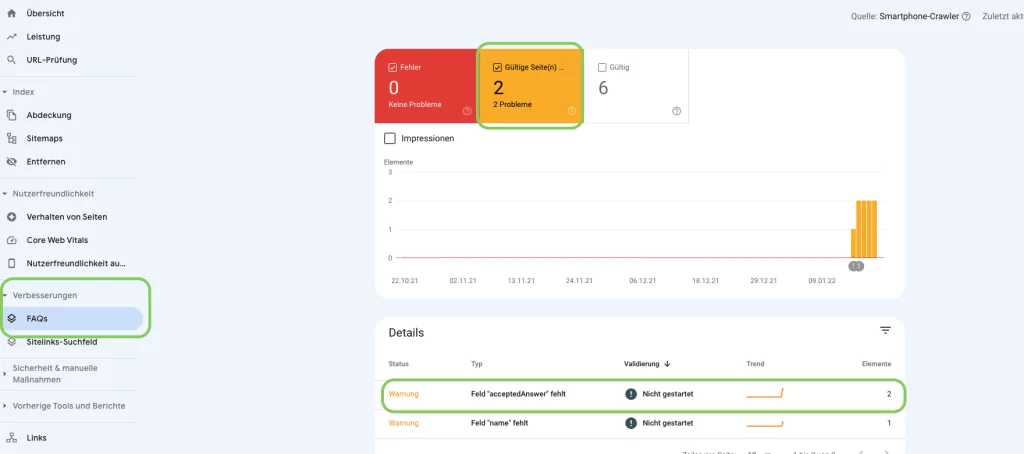
Soweit so gut. Um nun zu sehen, auf welchen Seiten der Fehler auftaucht, klickst du einfach auf die Warnung selbst drauf. Ich mach es gern so, dass ich in meiner Webseite eingeloggt bin, die Seiten in der Search Console, wie hier in dem folgenden Screenshot zu sehen, direkt öffne und dort dann einfach die Seite bearbeite.
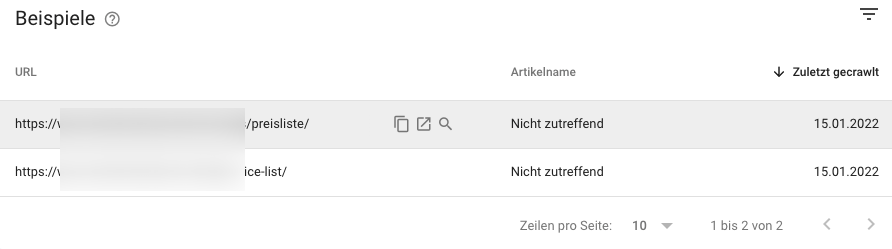
Woher kommt der Fehler "Feld "acceptedAnswer" fehlt" und was kann ich dagegen tun?
Das liegt, wie bereits gespoilert, an den Strukturierten Daten, die man auf der Webseite pflegt - In unserem Fall ist das Rank Math. Wir haben für eine bestimmte Seite eine FAQ-Sektion angelegt und diese in den Strukturierten Daten auch hinterlegt. Wie das geht?
Eine kleiner Ausflug zu Rank Math: Sobald das Plugin Rank Math installiert ist, erscheint auf jeder Seite die kleine dazugehörige Box. Hier kann man seine Meta-Daten eintragen, Canonicals Links hinterlegen, Social Media Vorschaubilder pflegen oder auch verschiedene Schema, also strukturierte Daten, anlegen. Über den Schema Generator ist es dann auch sehr einfach, z.B. die FAQ-Daten anzulegen. So sieht das in der Übersicht aus:
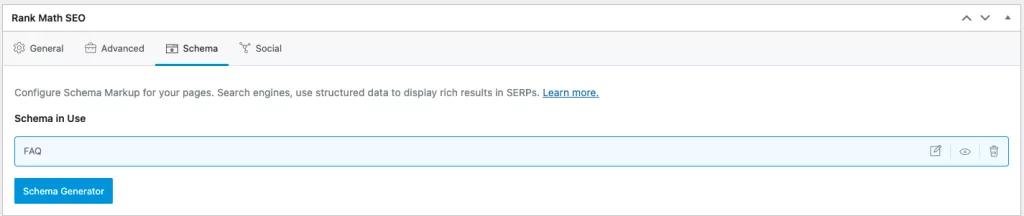
Nun ist es bei der Bearbeitung scheinbar passiert, dass in dem Formular eine Frage angelegt wurde, die nicht beantwortet worden ist, ergo: Die Antwort fehlt.
Zum Beweis: Das Formular sah an einer Stelle bei uns so aus:
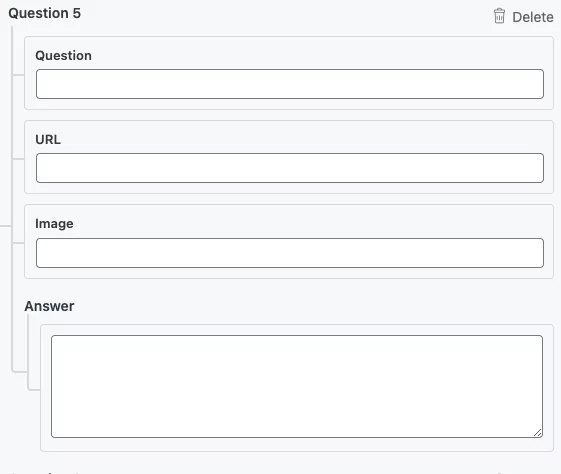
Was jetzt zu tun ist jedenfalls sehr einfach: Entweder man löscht die leerstehende Frage (das geht über den Delete-Button rechts oben) oder man füllt das Feld einfach aus. So leicht ist das. Kein Haken. Dann in der Search Console neu prüfen lassen und fertig!
Fazit zu dem "AcceptedAnswer" fehlt - Thema
Da mir das zuvor noch nicht passiert ist, war ich erstmal stutzig, als mir unser Kunde das Problem geschildert hat. Zum Glück konnte ich durch ein wenig Recherche den Ursprung des Problems schnell finden und alles wieder beheben. Mir ist klar, dass das nur ein sehr kleiner Erfolg ist, aber selbst diese werden bei uns gefeiert! Letztendlich geht es ja darum, Stück für Stück sein Wissen aufzubauen und genau das ist mir heute gelungen und in meinem ganzen Übereifer, musste ich gleich darüber berichten. Vielleicht konnte ich dir ja auch ein wenig weiterhelfen.
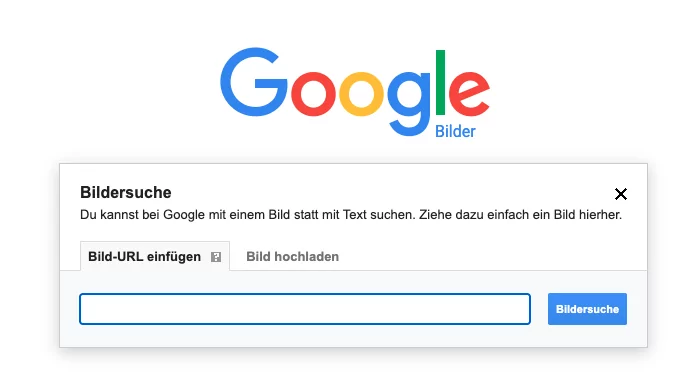
Ghostery zieht seine Kreise
Für Karina und mich gehört auf jeden Fall Ghostery in die Liste der Top 5 Add-Ons. Ghostery ist ein datenschutzorientierter Werbeblocker, den man sich in der kostenfreien Version einfach in den Chrome Browser laden kann - ohne großen Einrichtungsaufwand, ohne Vorkenntnisse, zur sofortigen Verwendung. Nachdem wir von dem Add-On so begeistert sind und unsere Agentur davon tagtäglich profitiert, möchten wir dir Ghostery nochmal etwas genauer vorstellen.
Top 5 Funktionen von Ghostery
- Blockierung von Werbung: Ghostery blockiert ungewünschte Werbung auf der Seite, damit man ungestörter Surfen kann. Allein das ist schon eine riesige Erleichterung.
- Steuerung von Trackern: Über das Add-On kannst du auf jeder Seite die eingesetzten Trackingtools sehen und sie gezielt blockieren. Du kannst so eigenhändig deine Privatsphäre schützen und steuern, wer deine Daten bekommt und wer nicht
- Schnellere Ladezeiten: Die Funktion des "Smart-Blocking" ermöglicht es Ghostery, Seiten schneller zu laden. Das funktioniert durch automatisches Blockieren / Entsperren von Trackern
- Leichte Bedienbarkeit: Ghostery bietet zwei verschiedene Ansichten des Add-Ons: Einmal die "Einfache Ansicht" und einmal die "Detailansicht". So bekommt jeder genau so viele Informationen, wie er möchte.
- Rewards: Ghostery bietet Rewards an, also Angebote und Prozente bei Onlineshops. Diese Funktion lässt sich auch manuell aktivieren und deaktivieren.
Ghostery für unsere Agentur
Wie bereits erwähnt ist Ghostery für Karina und mich täglich im Einsatz und auch essentiell. Zum einen wegen der oben genannten 5 Gründe. Wir sind so viel im Internet unterwegs, da sind wir froh über jede Werbung die uns erspart bleibt und jede Seite, die schneller geladen wird.
Zum anderen ist Ghostery für uns so genial, weil wir als Online Marketing Agentur für Onsite-Tests und SEO-Optimierungen ganz viel auf den Seiten unserer Kunden unterwegs sind und verhindern möchten, dass wir wichtige Auswertungen und Kennzahlen verwaschen. Dank Ghostery werden unsere Klicks und Besucheraktionen nicht gemessen und tauchen somit auch nicht in Tools wie Visitor Analytics auf.
Tracker in den SERPs schon vor dem Klick sehen
Wow, wow, wow! Das ist mal so eine richtig coole Funktion bei Ghostery. Das Add-On spuckt uns jetzt schon die Tracking-Dienste von Seiten aus, bevor wir überhaupt drauf geklickt haben. Rechts gleich mal eine Screenshot: Zu sehen sind die Google Suchergebnisse, als ich "LCP Fehler" gegoogelt habe. Auf den ersten Blick ist gar nichts weiter auffällig. Auf den zweiten Blick entdeckt man dann aber die kleinen bunten Kreise und teilweise erschreckende Zahlen dahinter. Erschreckend, weil diese die Anzahl der aktiven Tracker einer Seite anzeigen und über 20 Tracker sind dabei schon fast normal.
Du möchtest mehr Infos zu den Trackern? Sollst du haben. Mit einem einfach Klick auf den farbigen Kreis wird dir angezeigt, in welche Kategorie die Tracker zugeordnet werden.
![]()
Und? Wie viele Tracker sind für dich die Schmerzgrenze? Ich zumindest überlege es mir schon zweimal, bevor ich auf eine Seite mit einer hoher Tracking-Anzahl gehe. Ich kann deswegen jedem nur ans Herz legen, sich ein bisschen zu wappnen und bedacht zu Surfen. Add-Ons wie Ghostery helfen dabei schon ein gutes Stück weiter.
Nutzt du andere Add-Ons für die Datensicherheit? Schreibe uns gerne deine Erfahrungen und hilfreiche Tips! Wir freuen uns immer über neue Anregungen und Ideen.
Hilfreiche Links für Ghostery:
Lade dir Ghostery auch kostenfrei in den Browser.
Bitte einmal den Cache leeren!
Ein Dauerbrenner im Agenturalltag ist der geliebter Cache. Ist er dir auch schonmal untergekommen?
Hast du Änderungen an deiner Webseite gemacht und aus irgendeinem Grund wurden diese Änderungen nicht übernommen? Dabei hast du doch doppelt und dreifach überprüft, dass du gespeichert hast. Wir wittern nach so einer Beschreibung schon eine simple Lösung und werden nur selten enttäuscht, denn das liegt meistens am Cache.
Was hat es auf sich mit dem Cache?
Wir haben den Cache bisher wie ein Hindernis klingen lassen, tatsächlich ist es aber für unseren Job ein wichtiges Hilfsmittel für Webseiten und Onlineshops und wir setzen ihn ganz gezielt und absichtlich ein. "Cache" ist nämlich die englische Begrifflichkeit für Zwischenspeicher. Das bedeutet, es werden Daten abgespeichert, die groß oder aufwendig zu laden sind, wie z.B. Bilder oder Download-Dateien. Sobald die Webseite ein weiteres Mal aufgerufen wird, wird auf den Zwischenspeicher zurückgegriffen und reduziert so das zu ladende Datenvolumen, ergo: Die Seite lädt schneller. Ganz cool oder?
Der Cache ist überall
Nicht nur für Webseiten und Onlineshops ist der Cache ein gängiges Hilfsmittel. Grundsätzlich wird unterschieden zwischen dem
- Hardware Cache: Diese Zwischenspeicher sind auf jedem Computer und auf jedem mobilen Endgerät ein Teil der Hardware und helfen unter anderem zur Entlastung des Prozessors. Dadurch können Daten oder Hintergrundmedien schneller geladen oder auch hergestellt werden.
- Software Cache: Bestimmt kennst du den Browser-Cache und hast ihn vielleicht auch schonmal geleert. Er hat im Endeffekt den gleichen Zweck wie der Hardware Cache: Verbesserung der Leistung und Ladegeschwindigkeit durch Zwischenspeicherung von Daten. Auf diese Weise müssen zum Beispiel bereits von dir besuchte Internetseiten nicht erneut heruntergeladen sondern können direkt von dir angesehen werden - auch bei schlechtem Internet. Dabei prüft der Zwischenspeicher bei jeder Datei, ob diese schon vorhanden ist oder noch heruntergeladen werden muss.
Muss ich den Cache regelmäßig löschen?
Der Cache ist kein riesiger Speicherplatz und irgendwann ist er einfach voll und kann keine neuen Daten aufnehmen. Solange dich das nicht effektiv beim Surfen beeinträchtigt ist das vielleicht noch in Ordnung. Es wird dir aber bestimmt passieren, dass du erneut eine Webseite besuchst auf der du schonmal warst und die alten Inhalte angezeigt bekommst. Das liegt eben daran, dass die alte Seite bei dir gecached wurde und die neue damit nicht richtig geladen wird. Irgendwie ist der Browser Cache Fluch und Segen zugleich, denn auf der einen Seite ist nach dem Leeren endlich wieder alles frisch auf 0, auf der anderen Seite sind auch oft alle Passwörter und Suchverläufe weg. Genieße diese Funktion also mit Vorsicht.
Hüpfen wir kurz in die Rolle des Webseiten-Betreibers
Was ist zu tun, wenn der Cache deine Änderungen "blockiert"?
Dein Cache hat ganz artig die Daten zwischengespeichert hat und schon bereit ist, diese beim erneuten Laden auszuspielen. Nun kommst du auf die Idee, deine Seite zu überarbeiten, du änderst Texte und Bilder und fügst neuen, aktuellen Content hinzu. Darunter sind auch Dateien, die der Cache zuvor eingepuffert hat. Es kommt also, wie es tagtäglich der Fall ist und du siehst nach dem Speichern noch immer die alte Version der Seite. Was kannst du jetzt machen? Richtig! Einmal bitte den Cache leeren.
- Zum einen empfehlen wir immer, die Seite nicht einfach nur zu Laden sondern direkt den Cache mitauszuleeren. Beachte dafür die folgenden Shortcodes bei der Tastatur:
Seite laden: Command + R / Strg + R
Seite laden mit Cache leeren: Command+ Shift +R / Strg + Shift + R
- Zusätzlich kannst du ein caching Plugin einsetzen - wir setzen dafür immer WP Rocket ein. Wenn du auf deiner Seite eingeloggt bist, erscheint WP Rocket in der Menüzeile.
Wenn du jetzt darüber hoverst, erscheint das Menü. Und Vorsicht, jetzt wird es besonders einfach: Wenn du etwas an deinem Content geändert hast, musst du jetzt auf "Cache leeren" klicken. Schau wieder auf deine Seite, natürlich musst du diese auch erneut Laden. Fertig.
Letzte Worte zum Cache
Sobald man sich damit auseinandergesetzt hat, ist der Cache ein wirklich praktisches Tool. Es kommt zwar immer wieder vor, dass er uns ein Bein stellt, jedoch wird man immer feinfühliger, was die Fehler angeht, die durch das Caching verursacht werden. Hast du Fragen zum Cache? Schreib uns einfach, vielleicht haben wir ja eine passende Antwort für dich parat!
Responsive Suchanzeigen bei Google Ads
Seit einigen Jahren ist neben den klassischen Textanzeigen von Google Ads auch ein weiteres Anzeigenformat verfügbar. Die sogenannten Google Response Ads (RSA). Dies war eine gute Ergänzung zu den klassischen Textanzeigen. Doch bekommen die RSA ab Juni nun noch mehr Bedeutung - wir schreiben diesen Blogbeitrag schließlich nicht ohne Grund :). Ab Ende Juni wird es keine erweiterten Textanzeigen mehr geben. Deswegen wollen wir auf die responsive Suchanzeigen jetzt mal genauer eingehen.
Was unterscheidet diese responsive Suchanzeigen eigentlich vom klassischen Anzeigenformat? Und was macht eigentlich eine erfolgreiche responsive Suchanzeige aus?
Was unterscheidet responsive Suchanzeigen von erweiterten Suchanzeigen?
Die erweiterten Suchanzeigen sind in sich geschlossene Textanzeige mit fixem Titel und fixer Beschreibung, so wie in der Abbildung zu sehen ist. Im Endeffekt werden die Texte, so wie sie in der Vorlage vorgegeben sind, dann auch in den SERPs angezeigt, im schlimmsten Fall ändert sich hier nur die Reihenfolge der Textbausteine. Erweiterte Textanzeigen geben uns Marketern dadurch viel Kontrolle und gute Vergleichsmöglichkeiten der verschiedenen Anzeigen. Damit ging jedoch bisher immer viel Zeitaufwand einher, da jede Anzeige neu erstellt werden muss und die Kombination verschiedener Textelemente immer eine neue Anzeige bedeutete. Dieses System wird nun von einem halbautomatischen System abgelöst, den responsiven Suchanzeigen.
Die Inhalte der responsiven Suchanzeigen werden von dem Account Manager gepflegt, die künstliche Intelligenz übernimmt den Rest. Google bedient sich bei den RSA an dem Wissen des Machine Learning und stellt die eingegebenen Textzeilene immer neu und auf den Suchenden ausgelegt zusammen. Das spart uns Marketern natürlich jede Menge Zeit, macht A/B-Testings der Anzeigen und viel Kontrolle aber leider fast unmöglich.
Google Responsive Search Ads selbst erstellen:
Wie schon beschrieben liefert bei diesem Anzeigenformat der Accountmanager die Textzeilen und davon nicht zu knapp. Vielmehr wird eine Art von Materialsammlung verfasst aus der die K.I. schöpfen kann. Heißt, zuerst müssen Bausteine für eine responsive Suchanzeige erstellt werden.
Maximal 15 solcher Bausteine kann man pro Anzeige anlegen. Der Anzeigentitel besteht in den SERPs letztendlich aus drei solcher Bausteine. Die KI wählt also drei unserer Bausteine aus und setzt sie möglichst zielführend zusammen. Ein bisschen können wir hier die Texte beeinflussen. Über die Pinnnadel kann festlegen werden, welche Textzeile am Wichtigsten ist und unbedingt an erster Stelle stehen soll. Ansonsten geben wir alles aus der Hand und müssen auf die Intelligenz von Google vertrauen. Google selbst empfiehlt allerdings das Anpinnen nicht, denn das Erstellen der Favoriten verhindert die freie Verwendung der Elemente und Bausteine und damit sozusagen das Ermitteln der Kombinationen, welche den meisten Traffic generieren.
Die Anzeige wird von der KI dann noch mit zwei von den vier Beschreibungstexten vervollständigt. Tadaaaaa - schon ist die perfekte responsive Suchanzeige entstanden, welche jede Suchanfrage individuell und perfekt beantworten kann... hoffentlich.
Die Vorteile von responsive Suchanzeigen
Der größte Vorteil der responsiven Suchanzeigen ist die Flexibilität, denn diese erscheinen immer in der Form, welche die Werbefläche optimal nutzt. Wie schon gesagt, mischt Google die Anzeigentexte auf die gestellte Suchanfrage optimal ab und verspricht damit die besten Ergebnisse. Außerdem passen sich die Anzeigen den jeweiligen Größen des Endgerätes an, auf welchen sie angezeigt werden. Wenn man mit einem Handy oder anderem Mobilen Endgerät nutzt werden kürzere Anzeigen erzeugt. Für den Desktop sind dann im Gegenteil längere Anzeigen relevant, um bei der großen Displaygröße aus dem Vollen zu schöpfen.
Und natürlich die Zeitersparnis. Über die responsiven Suchanzeigen müssen wir nicht mehr drei Textanzeigen erstellen, sondern können uns auf eine RSA beschränken. Damit verkürzt sich auch das Monitoring und wir können unseren Fokus vermehrt auf die Keywords und Conversion-Optimierung legen.
Gibt es denn auch Nachteile der RSA?
Doch bei diesen ganzen Vorteilen stellt sich natürlich direkt die Frage ob und welche Nachteile denn mit der Umstellung verbunden sind. KI schön und gut, aber wir geben nun wieder ein Stück mehr Kontrolle ab. Wir wissen letztendlich nicht, wie unsere Texte ausgespielt werden, welche Kombinationen also von Google gewählt werden. Außerdem haben wir bereits die Erfahrung gemacht, dass unsere Conversions mit den responsiven Suchanzeigen schlechter waren als mit den Textanzeigen. Eingreifen können wir hier eigentlich kaum mehr.
Fazit zu den responsiven Textanzeigen
Alles in allem kann man abschließend sagen, dass Google immer intelligenter wird und dieses Wissen auch Google Ads einen großen Sprung vorantreibt. Wir verlieren zwar ein Stück Kontrolle, doch dem stehen auch die große Zeitersparnis und der gigantische Erfahrungsschatz der KI gegenüber. Unser web.SKOR Tipp zum Abschluss: Am besten jetzt schon mit dem Nachrüsten all eurer Kampagnen beginnen, damit die Umstellung im Juni kein Problem darstellt.